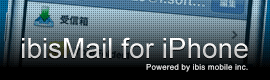- よくある質問
- ibisMail for iPhone
- 接続設定
- 質問と回答
[0]製品のFAQトップへ
[#]製品案内へ

Q.
Gmailで送信または受信ができません。
Gmailで送信または受信ができません。
A.
はじめに、下記の手順をご参考に、Gmail側でのご設定をご確認ください。
- Web上にてご利用されているGmailへアクセス。
- Gmail内画面にて右上にございます「設定」をクリック。
(または、Gmail内画面右上の歯車をクリックした後、メール設定をクリック) - 「メール転送と POP/IMAP」をクリック。
- 「IMAP アクセス」欄にございます「1. ステータス: IMAP 無効」にて「IMAP を有効にする」にマーク。
※ver.2.9.4よりアカウントかんたん設定に対応しました。
ver.2.9.3以前をご利用の場合はこちら
下記手順にてアカウント設定をお願いします。
- アカウント選択時のサービス選択画面にて、「Gmail」をタップする。
-
次に表示される画面にて各項目を下記の通り入力する。名前 送信時に表示される差出人名 アドレス ご利用のGmailのメールアドレス パスワード Gmailのパスワード 説明 アカウントの説明 - 入力完了後、画面上部の「保存」をタップする。
- しばらく待って、アカウント設定完了の画面が表示て、アカウント作成が完了。
なお、上記手順にて設定をされましてもメールの送受信がうまくいかない場合は、アカウント設定がこちらの通り設定されているかご確認ください。
【ver.2.9.3以前をご利用の場合】
アカウント作成時に、「IMAP」を選択して作成してください。
新規アカウント画面にてアドレスとパスワードを入力後、右上の保存ボタンをタップし、次の画面トップにて「IMAP」を選択してください。
設定画面で、アカウント設定が以下になっているか確認ください。
設定画面での確認
| 受信メールサーバ (IMAP) |
ホスト | imap.gmail.com |
|---|---|---|
| ユーザー | メールアドレス(@gmail.comも含む) | |
| パスワード | Gmailのパスワード | |
| 詳細 SSLを使用 | オン | |
| 詳細 認証 | パスワード | |
| 詳細 IMAP接頭辞 | なし | |
| 詳細 サーバポート | 993 | |
| 送信メールサーバ (SMTP) |
ホスト | smtp.gmail.com |
| ユーザー | メールアドレス(@gmail.comも含む) | |
| パスワード | Gmailのパスワード | |
| SSLを使用 | オン | |
| 認証 | パスワード | |
| サーバポート | 465または587 |
※GmailではPOPをご使用いただくこともできますが、未読マークの同期等ができませんので、IMAP接続を利用することをお勧めします。
上記をご了承の上、POPにてご利用いただきたい場合には、こちらよりご設定をお願い致します。
[*]カテゴリの質問一覧へ
[0]製品のFAQトップへ
[#]製品案内へ

- よくある質問
- ibisMail for iPhone
- 接続設定
- 質問と回答